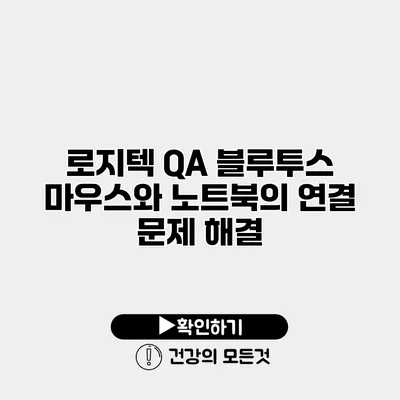가끔씩 우리가 가장 사랑하는 도구인 블루투스 마우스가 제대로 작동하지 않을 때가 있습니다. 특히 로지텍 QA 블루투스 마우스를 사용하는 사용자들은 많은 경우 노트북과의 연결 문제로 어려움을 겪곤 하죠. 이번 포스트에서는 이러한 연결 문제를 해결하는 데 필요한 모든 정보와 단계를 자세히 설명해 드리겠습니다.
✅ 전기 장치 호환성의 비밀과 이점을 알아보세요.
블루투스 연결 개요
블루투스는 다양한 기기 간의 무선 통신을 가능하게 해주는 기술입니다. 노트북에 블루투스 기능이 있다면, 로지텍 QA 블루투스 마우스와 연결하여 편리하게 사용할 수 있습니다. 하지만 연결 과정에서 여러 가지 문제가 발생할 수 있습니다.
블루투스의 장점
- 무선 연결로 인한 공간 제약 없음
- 다양한 기기와의 호환성
- 간편한 설정 및 사용
✅ 로지텍 QA 블루투스 마우스와 노트북의 최적 연결 방법을 알아보세요.
로지텍 QA 블루투스 마우스 연결 방법
로지텍 QA 블루투스 마우스를 노트북과 연결하는 방법은 다음과 같습니다.
마우스를 준비하세요
- 전원 켜기: 마우스의 전원이 켜져 있는지 확인합니다.
- 페어링 모드로 전환: 마우스의 페어링 버튼을 눌러 페어링 모드로 전환합니다.
노트북에서 블루투스 설정하기
- 설정 열기: Windows에서 “설정”을 엽니다.
- 장치 선택: “장치”를 클릭한 후 “Bluetooth 및 기타 장치”를 선택합니다.
- Bluetooth 켜기: Bluetooth 기능이 활성화되어 있는지 확인합니다.
블루투스 활성화 및 기기 추가
- Bluetooth가 꺼져 있다면, 켜기 버튼을 클릭하여 활성화합니다.
- “Bluetooth 또는 기타 장치 추가” 버튼을 클릭하여 마우스를 추가하게 됩니다. 여기서 블루투스 마우스가 목록에 나타나면 클릭하여 연결합니다.
✅ 로지텍 마우스의 연결 문제를 간단하게 해결하는 방법을 알아보세요.
연결 문제 해결 방법
만약 위의 단계를 따랐음에도 불구하고 연결에 문제가 발생한다면, 다음을 확인해 주세요.
1. 배터리 확인
마우스의 배터리가 부족할 경우 연결이 되지 않을 수 있습니다. 배터리를 교체하거나 충전해 주세요.
2. 기기 재부팅
노트북이나 마우스를 재부팅하면 일시적인 오류를 해결할 수 있습니다. 연결이 되지 않을 경우, 이 방법을 먼저 시도해 보세요.
3. Bluetooth 드라이버 업데이트
Bluetooth 드라이버가 오래된 경우 연결 문제가 발생할 수 있습니다. Windows 업데이트에서 드라이버를 확인하고 필요 시 설치해 주세요.
4. 다른 Bluetooth 기기와의 간섭
다양한 Bluetooth 기기가 주변에 있을 경우 간섭이 발생할 수 있습니다. 이 경우, 주변의 Bluetooth 기기를 꺼보세요.
5. 로그itech Options 소프트웨어 사용
로지텍의 공식 소프트웨어인 Logitech Options를 사용해 설정을 관리할 수도 있습니다. 이 소프트웨어를 통해 마우스의 기능을 다르게 설정하거나 연결 문제를 해결할 수 있습니다.
문제 해결 요약
아래의 표는 블루투스 연결 문제를 해결하기 위한 키 포인트를 정리한 것입니다.
| 문제 | 해결 방법 |
|---|---|
| 배터리 부족 | 배터리 교체 또는 충전 |
| 기기 재부팅 필요 | 노트북 및 마우스 재부팅 |
| 드라이버 문제가 발생 | Bluetooth 드라이버 업데이트 |
| Bluetooth 간섭 | 주변 기기 꺼보기 |
| 소프트웨어 문제 | Logitech Options 사용하기 |
✅ 올바른 스윙 자세로 골프 실력을 한 단계 끌어올려 보세요!
추가 팁
- 마우스와 노트북의 거리를 가급적 가깝게 유지하세요.
- Bluetooth가 작동하는 공간에서 사용하세요.
- 주기적으로 소프트웨어 업데이트를 통해 버그를 방지하며 시스템 성능을 향상시킬 수 있습니다.
결론
로지텍 QA 블루투스 마우스와 노트북 간의 연결 문제는 여러 요인에 의해 발생할 수 있습니다. 위에서 소개한 해결 방법들을 통해 대부분의 연결 문제를 쉽게 해결할 수 있을 것입니다. 기억하세요, 연결 문제가 발생하면 먼저 전원, 배터리, 드라이버를 점검해 보세요.
블루투스 마우스는 여러분의 작업 효율성과 편리함을 높여주는 소중한 도구입니다. 그러니 항상 문제 발생 시 차분하게 확인하고 해결해 보며, 편리하고 즐거운 컴퓨터 작업을 이어가시길 바랍니다.
자주 묻는 질문 Q&A
Q1: 로지텍 QA 블루투스 마우스를 노트북과 어떻게 연결하나요?
A1: 마우스의 전원을 켜고 페어링 모드로 전환한 후, 노트북에서 블루투스 설정을 열어 Bluetooth를 활성화하고 마우스를 추가하면 됩니다.
Q2: 블루투스 마우스 연결이 되지 않을 때 확인해야 할 사항은 무엇인가요?
A2: 배터리 상태, 기기 재부팅, Bluetooth 드라이버 업데이트, 주변 Bluetooth 기기 간섭 여부 등을 확인해야 합니다.
Q3: 로지텍 QA 블루투스 마우스의 기능을 어떻게 관리하나요?
A3: 로지텍의 공식 소프트웨어인 Logitech Options를 사용해 마우스의 기능을 설정하고 연결 문제를 해결할 수 있습니다.